Számolja ki, hogy hány cella tartalmaz hibát egy Excel tartományban
Ez az oktatóanyag bemutatja, hogyan kell megszámolni a hibákat tartalmazó cellák számát (bármilyen hibát, például #N/A hibát, #ÉRTÉK! Hibát vagy #DIV/0! Hibát) az Excel meghatározott tartományában.

A számláló cellák hibákat tartalmaznak a SUMPRODUCT függvénnyel
A számlálócellák hibákat tartalmaznak a SUM függvénnyel
A számláló cellák hibákat tartalmaznak a SUMPRODUCT függvénnyel
Amint az alábbi képernyőkép mutatja, a B3: B9 hibáinak számolásához alkalmazhatja a SUMPRODUCT függvényt az ISERR függvénnyel együtt.

Általános képlet
=SUMPRODUCT(--ISERROR(range))
érvek
Választék (kötelező): Az a tartomány, amelyből a hibákat tartalmazó cellákat számolni szeretné.
Hogyan kell használni ezt a képletet?
1. Ebben az esetben válasszon egy üres cellát, például a D3 -at.
2. Írja be az alábbi képletet, és nyomja meg az Enter billentyűt az eredmény megjelenítéséhez.
=SUMPRODUCT(--ISERROR(B3:B9))
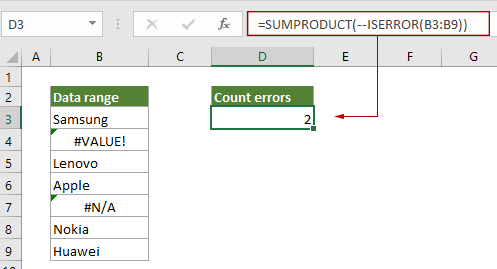
Hogyan működnek ezek a képletek?
=SUMPRODUCT(--ISERROR(B3:B9))
- 1. ISERROR(B3:B9): Az ISERROR függvény IGAZ értéket ad vissza, ha a B3: B9 tartomány cellája hibát tartalmaz, és ha nem, akkor HAMIS értéket ad vissza. Végül visszaad egy tömböt {FALSE; TURE; FALSE; FALSE; TURE; FALSE; FALSE}, ami azt jelenti, hogy csak a második és az ötödik cella tartalmaz hibaértékeket a tartományban.
- 2. --{FALSE;TURE;FALSE;FALSE;TURE;FALSE;FALSE}: Ez a két mínuszjel konvertálja az „IGAZ” -t 1 -re, és a „HAMIS” értéket 0 -ra. Itt egy új tömböt kap, mint {0; 1; 0; 0; 1; 0; 0}.
- 3. SUMPRODUCT{0;1;0;0;1;0;0}: A SUMPRODUCT függvény összesíti a tömb összes számát, és a végeredményt 2 -ként adja vissza.
A számlálócellák hibákat tartalmaznak a SUM függvénnyel
A SUM funkció segíthet a tartományban lévő hibacellák számolásában is, az alábbiak szerint.
Általános képlet
{=SUM(--ISERROR(range))}
érvek
Tartomány (kötelező): Az a tartomány, amelyből a hibákat tartalmazó cellákat számolni szeretné.
Jegyzet: Ezt a képletet tömbképletként kell megadni. A képlet alkalmazása után, ha göndör zárójelek vannak a képlet körül, ez azt jelenti, hogy a tömbképlet sikeresen létrejött.
Hogyan kell használni ezt a képletet?
1. Ebben az esetben válasszon egy üres cellát, például a D3 -at.
2. Írja be az alábbi képletet, majd nyomja meg a gombot Ctrl + műszak + belép kulcsok együtt az eredmény eléréséhez.
=SUM(--ISERROR(B3:B9))

Hogyan működnek ezek a képletek?
=SUM(--ISERROR(B3:B9))
- 1. ISERROR(B3:B9): Az ISERROR függvény IGAZ értéket ad vissza, ha a B3: B9 tartomány cellája hibát tartalmaz, és ha nem, akkor HAMIS értéket ad vissza. Végül visszaad egy tömböt {FALSE; TURE; FALSE; FALSE; TURE; FALSE; FALSE}, ami azt jelenti, hogy csak a második és az ötödik cella tartalmaz hibaértékeket a tartományban.
- 2. --{FALSE;TURE;FALSE;FALSE;TURE;FALSE;FALSE}: Ez a két mínuszjel konvertálja az „IGAZ” -t 1 -re, és a „HAMIS” értéket 0 -ra. Itt egy új tömböt kap, mint {0; 1; 0; 0; 1; 0; 0}.
- 3. SUM{0;1;0;0;1;0;0}: A SUM függvény összesíti a tömb összes számát, és a végeredményt 2 -ként adja vissza.
Kapcsolódó funkciók
Excel SUMPRODUCT függvény
Az Excel COUNTBLANK függvény használható két vagy több oszlop vagy tömb együttes szorzására, majd a termékek összegének lekérésére.
Excel ISERROR függvény
Az ISERROR függvény ellenőrzi, hogy az érték hiba -e, és IGAZ vagy HAMIS értéket ad vissza.
Excel SUM függvény
A SUM függvény értékeket ad hozzá.
Kapcsolódó képletek
Üres/nem üres sejtek számolása
Ez a cikk elmagyarázza azokat a képleteket, amelyekkel kiszámíthatja az Excel üres és nem üres celláinak számát.
Számolja meg azokat a cellákat, amelyek x -et vagy y -t tartalmaznak
Ez az oktatóanyag megmutatja, hogyan kell részletesen alkalmazni a SUMPRODUCT függvényen alapuló képletet, hogy megszámolja a cellaszámot egy adott tartományban, amely x vagy y értéket tartalmaz az Excelben.
Számolja meg a szöveget tartalmazó cellákat kis- és nagybetűkkel
Ez az oktatóanyag részletes képletet biztosít a számok számának számításához, amelyek meghatározott szöveget tartalmaznak, kis- és nagybetűkkel megkülönböztetve az Excel tartományban.
Számolja meg azokat a cellákat, amelyek meghatározott szöveggel kezdődnek vagy végződnek
Ez a cikk megmutatja, hogyan kell megszámolni a cellákat, amelyek meghatározott szöveggel kezdődnek vagy végződnek egy Excel tartományban a COUNTIF függvénnyel.
A legjobb irodai termelékenységi eszközök
Kutools for Excel - segít kitűnni a tömegből
A Kutools for Excel több mint 300 funkcióval büszkélkedhet, Győződjön meg arról, hogy amire szüksége van, csak egy kattintásnyira van...

Office lap – A lapos olvasás és szerkesztés engedélyezése a Microsoft Office programban (beleértve az Excelt is)
- Egy másodperc a tucatnyi nyitott dokumentum közötti váltáshoz!
- Csökkentse az egérkattintások százait az Ön számára minden nap, búcsút mondjon az egér kezének.
- 50% -kal növeli a termelékenységet több dokumentum megtekintésekor és szerkesztésekor.
- Hatékony lapokat hoz az Office-ba (beleértve az Excelt is), akárcsak a Chrome, az Edge és a Firefox.
